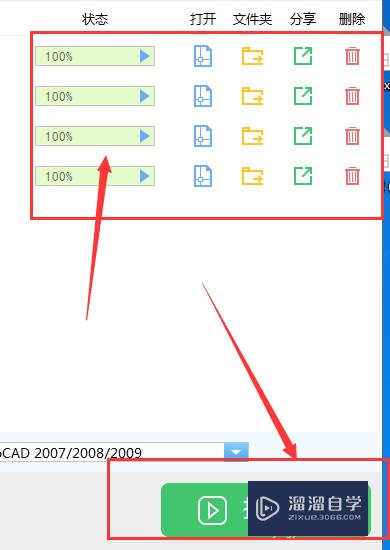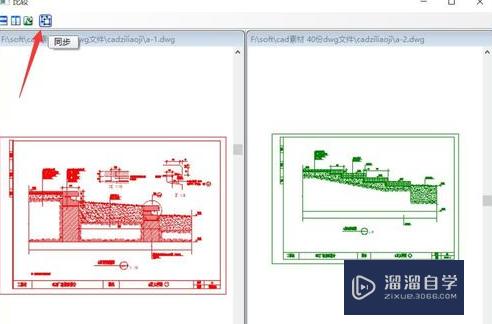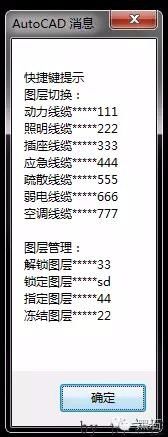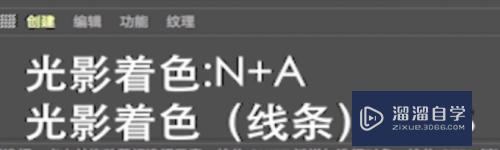在PPT演讲时怎样进入全屏(ppt演讲怎么全屏)优质
PPT演讲时怎样进入全屏?很多小伙伴在演讲时总是不把PPT全屏化。这样看起来很累。太小观看你演讲的也会看的非常吃力。那么为了解决大家这个问题。下面小渲就来给大家分享下。在PPT演讲时进入全屏的方法。希望能帮助到大家。
想学习更多的“PPT”教程吗?点击这里前往观看云渲染农场免费试听课程>>
工具/软件
硬件型号:机械革命极光Air
系统版本:Windows7
所需软件:PPT2016
方法/步骤
第1步
1 。首先创建一个PPT的演示文件。并将其打开。
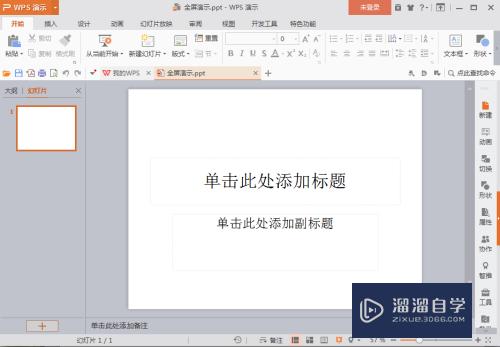
第2步
2 。为了增加版面的观赏性。插入一个比较柔美的模板做背景。点击“设计”。随意在模板选项中点击一项即可。
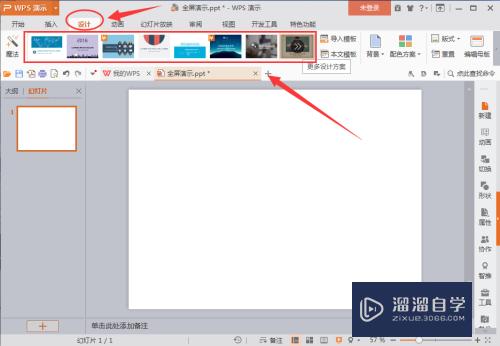
第3步
3 。在弹出来的窗口中也随意选择任意一个模板样式即可。就选第一个。点击其右下角“应用”。
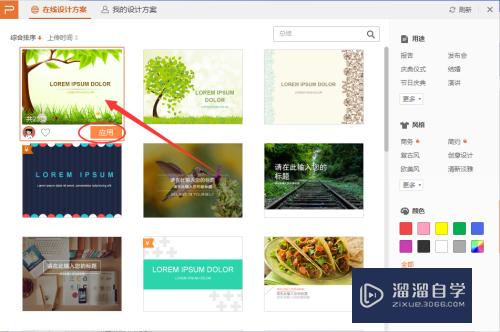
第4步
4 。模板插入完成后或在你演讲时。在这里小编就把知道的最方便的三种方法分享一下。
首先。最方便的一种方法就是找到PPT底下有一个类似“杯子”一样的小图标。点击一下即可。

第5步
5 。点击类似“小杯子”的图标是最快最方便的。本人也是经常这样使用。

第6步
6 。其次。还有一种比较方便的方法。就是直接在左上角附近出找到标有“从当前开始”的图标按钮。点击后选择“从头开始”或“从当前开始”的选项都可以。看个人需要。

第7步
7 。其实这种方法也是挺方便的。特别当鼠标落在附近的时候都可以这样的操作。都可以将PPT演讲稿进行全屏。

第8步
8 。最后。再讲一种相对比较复杂一些的。其实也不是很复杂。在菜单栏中点击“幻灯片放映”按钮。在左边找到“从头开始”或“从当前开始”。到这里跟第二种方法一样。就不多说了。
将PPT演讲时进入全屏其实很有很多方法。但小编认为上面三种是最方便最直接的。比较复杂不常用的小便在这里就不啰嗦了。希望对需要的朋友有帮助。谢谢!
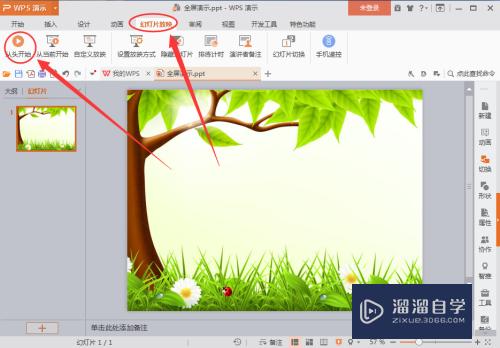
以上关于“在PPT演讲时怎样进入全屏(ppt演讲怎么全屏)”的内容小渲今天就介绍到这里。希望这篇文章能够帮助到小伙伴们解决问题。如果觉得教程不详细的话。可以在本站搜索相关的教程学习哦!
更多精选教程文章推荐
以上是由资深渲染大师 小渲 整理编辑的,如果觉得对你有帮助,可以收藏或分享给身边的人
本文地址:http://www.hszkedu.com/71825.html ,转载请注明来源:云渲染教程网
友情提示:本站内容均为网友发布,并不代表本站立场,如果本站的信息无意侵犯了您的版权,请联系我们及时处理,分享目的仅供大家学习与参考,不代表云渲染农场的立场!